Настройка приватного просмотра Firefox на пустую страницу [Как настроить]
 Многие пользователи хотят изменить стартовую страницу приватного просмотра Firefox на пустую страницу, и хотя это недоступно по умолчанию, есть способы это сделать, и это руководство покажет вам, как.
Многие пользователи хотят изменить стартовую страницу приватного просмотра Firefox на пустую страницу, и хотя это недоступно по умолчанию, есть способы это сделать, и это руководство покажет вам, как.
Как установить пустую страницу для приватного просмотра Firefox?
1. Создайте новую ярлык
- Щелкните правой кнопкой мыши на рабочем столе и выберите Создать, затем выберите Ярлык.
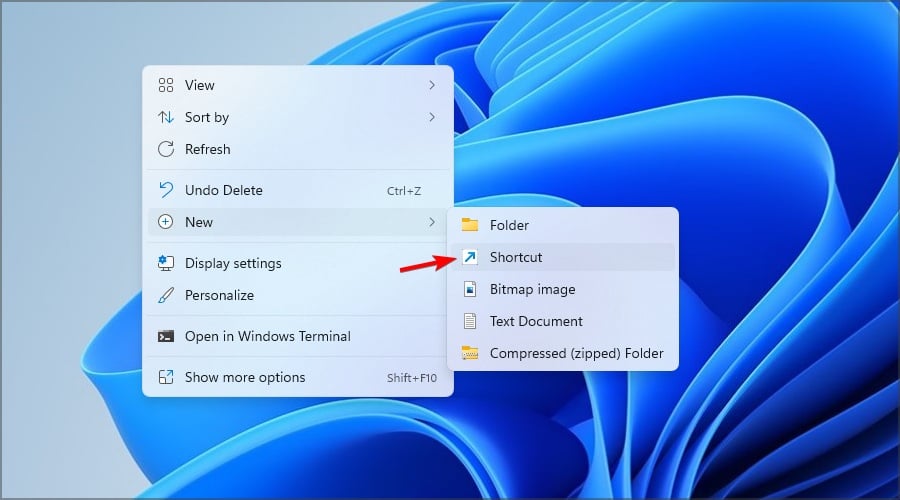
-
Далее вставьте следующее в поле Укажите расположение элемента:
"C:\Program Files\Mozilla Firefox\firefox.exe" -private-window about:blank
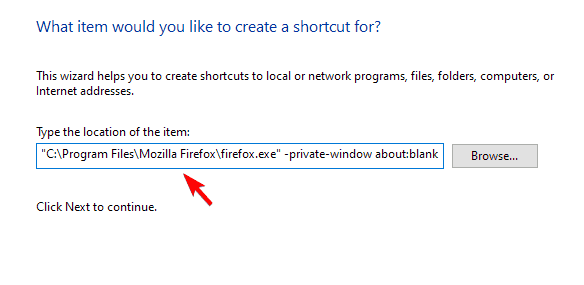
- Нажмите Далее и следуйте инструкциям на экране, чтобы завершить процесс.
После завершения у вас будет отдельный значок для приватного просмотра Firefox, который всегда будет открываться с пустой страницей.
2. Измените файл userContent.css
-
Нажмите клавишу Windows + R и введите
%appdata%\Mozilla\Firefox\Profiles\ - Далее откройте папку, соответствующую вашему профилю Firefox.
- Найдите папку chrome. Если её нет, создайте новую.
- Внутри папки chrome откройте userContent.css. Если его нет, убедитесь, что включили отображение расширений файлов в Windows 11, создайте новый текстовый документ и назовите его userContent.css.
- Добавьте следующее в файл userContent.css:
@-moz-document url(about:privatebrowsing) { .showPrivate { display: none !important; } }
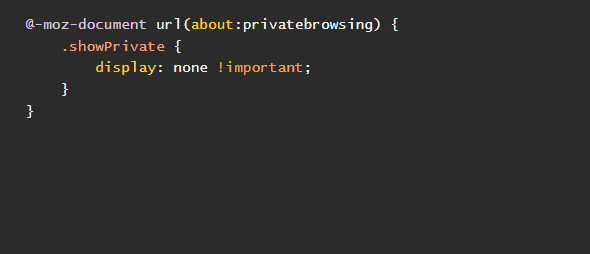
- Сохраните изменения.
Теперь каждый раз, когда вы открываете режим приватного просмотра в Firefox, он всегда будет открываться без отображаемых элементов. Имейте в виду, чтобы завершить это решение, вам нужно найти расположение вашего профиля Firefox и выбрать нужную папку на этапе 2. Читать больше об этой теме
- Firefox для Android скоро позволит вам блокировать вкладки приватного просмотра для лучшей конфиденциальности
- Несколько профилей в Firefox: как управлять ими и использовать их
- Как редактировать PDF в Firefox?
- LibreWolf против Firefox: что лучше для вашей конфиденциальности?
Если вы хотите узнать больше о Firefox, у нас есть руководство о том, как использовать ярлык инкогнито Firefox, так что не пропустите его. Многие сообщили, что инкогнито Firefox не работает для них, но у нас есть руководство, которое поможет вам это исправить.
Как видите, невозможно по умолчанию изменить стартовую страницу приватного просмотра Firefox на пустую, но вы всегда можете создать специальный ярлык для этого.
Чтобы узнать больше о приватном просмотре, у нас есть новое руководство о том, как восстановить вкладки инкогнито в Firefox, так что не пропустите его.
Вы смогли изменить свою стартовую страницу в режиме приватного просмотра? Дайте нам знать, какой метод сработал для вас.













